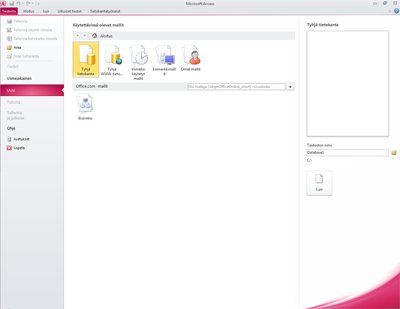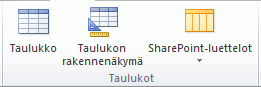|
Seuraavassa on joitakin tietokannan perustehtäviä, joiden avulla opit käyttämään Microsoft Access 2010.
|
Artikkelin sisältö
Mikä Access on?
Access 2010 on tietokantasovellusten suunnittelu- ja käyttöönottotyökalu , jonka avulla voit seurata tärkeitä tietoja. Voit säilyttää tietosi tietokoneessa tai julkaista ne verkossa, jotta muut voivat käyttää tietokantaa selaimessa.
Monet käyttäjät alkavat käyttää Accessia, kun ohjelma, jota he käyttävät jonkin seuraamiseen, muuttuu vähitellen vähemmän sopivaksi tehtävään. Oletetaan esimerkiksi, että olet tapahtumasuunnittelija ja haluat seurata kaikkia tietoja, joita sinun on hallittava, jotta tapahtumat onnistuvat. Jos käytät tekstinkäsittelyohjelmaa tai laskentataulukko-ohjelmaa tämän tekemiseen, voit helposti kohdata ongelmia päällekkäisten ja epäyhtenäisten tietojen kanssa. Voit käyttää kalenteriohjelmistoa, mutta taloudellisten tietojen seuraaminen kalenterissa ei sovi hyvin.
Accessin relaatiotietokannat
Joskus tällaisten tietojen seuraamiseen tarvitaan relaatiotietokanta– tietosäilö, joka on jaettu pienempiin tietokokoelmiin (eli taulukoihin) vikasietojen poistamiseksi ja jotka on sitten yhdistetty yhteen yleisten tietobittien (kenttien) perusteella. Esimerkiksi tapahtuman suunnittelurelaatiotietokannassa voi olla asiakastietoja sisältävä taulukko, toimittajatietoja sisältävä taulukko ja tapahtumatietoja sisältävä taulukko. Tapahtumatietoja sisältävässä taulukossa voi olla kenttä, joka yhdistää sen asiakastaulukkoon, ja kenttä, joka yhdistää sen toimittajataulukkoon. Jos esimerkiksi toimittajan puhelinnumeroa on muutettu, tietoja voidaan muuttaa kerran toimittajataulukossa sen sijaan, että ne olisivat jokaisessa toimittajaan liittyvässä tapahtumassa.
Access on työkalu, jonka avulla voit nopeasti ja helposti kehittää relaatiotietokantasovelluksia, joiden avulla voit hallita tietoja. Voit luoda tietokannan, jonka avulla voit seurata miltei mitä tahansa tietoja, kuten inventaariotietoja, ammattiyhteyshenkilöitä tai liiketoimintaprosesseja. Itse asiassa Access sisältää malleja, joiden avulla voit heti seurata erilaisia tietoja, mikä tekee asioista helppoja jopa aloittelijoille.
Kun avaat Accessin
Kun käynnistät Access 2010, näet Microsoft Office Backstage -näkymän, jossa voit hakea tietoja nykyisestä tietokannasta, luoda uuden tietokannan, avata aiemmin luodun tietokannan ja tarkastella Office.com esiteltyä sisältöä.
Backstage-näkymässä on myös monia muita komentoja, joiden avulla voit säätää, ylläpitää tai jakaa tietokantoja. Backstage-näkymän komennot koskevat yleensä kokonaisia tietokantoja, eivät tietokannan sisällä olevia objekteja.
Huomautus: Voit siirtyä Backstage-näkymään milloin tahansa napsauttamalla Tiedosto-välilehteä.
Mallin etsiminen ja ottaminen käyttöön
Accessissa on monenlaisia malleja, joiden avulla voit nopeuttaa tietokannan luontiprosessia. Malli on käyttövalmis tietokanta, joka sisältää kaikki tietyn tehtävän suorittamiseen tarvittavat taulukot, kyselyt, lomakkeet ja raportit. On esimerkiksi malleja, joiden avulla voidaan seurata ongelmia, hallita yhteystietoja tai pitää kirjaa kuluista. Jotkin mallit sisältävät joitakin esimerkkitietueita niiden käytön havainnollistamiseksi. Mallitietokantoja voi käyttää sellaisenaan tai voit mukauttaa niitä tarpeidesi mukaan.
Voit etsiä ja käyttää mallia tietokannassa seuraavasti:
-
Valitse Tiedosto-välilehdessä Uusi.
-
Tee Käytettävissä olevat mallit -kohdassa jompikumpi seuraavista:
-
Jos haluat käyttää äskettäin käyttämääsi mallia uudelleen, valitse Viimeisimmät mallit ja valitse sitten haluamasi malli.
-
Jos haluat käyttää mallia, joka on jo asennettu, valitse Omat mallit ja valitse sitten haluamasi malli.
-
Voit etsiä mallin Office.com valitsemalla malliluokan Office.com Mallit-kohdassa, valitsemalla haluamasi mallin ja lataamalla sitten mallin Office .com tietokoneeseesi valitsemalla Lataa .
Voit myös etsiä malleja Office.com Accessissa. Kirjoita Hae malleja Office.com -ruutuun yksi tai useampi hakusana ja hae sitten nuolipainiketta napsauttamalla.
-
-
Voit myös siirtyä sijaintiin, johon haluat luoda tietokannan, napsauttamalla Tiedostonimi-ruudun vieressä olevaa kansiokuvaketta. Jos et määritä tiettyä sijaintia, Access luo tietokannan oletussijaintiin, joka näkyy Tiedostonimi-ruudun alapuolella.
-
Valitse Luo.
Access luo tietokannan ja avaa sen käytettäväksi.
Tietokannan luominen alusta alkaen
Jos haluat tutustua tarkemmin käsitteisiin, jotka koskevat tietokannan luomista Accessin avulla, tutustu artikkeliin Tietokannan suunnittelun perusteet.
Jos mikään malleista ei vastaa tarpeitasi tai jos sinulla on tietoja toisessa ohjelmassa, jota haluat käyttää Accessissa, voit päättää, että tietokanta kannattaa luoda alusta alkaen. Access 2010:ssä on vaihtoehto: tavallinen työpöytätietokanta tai verkkotietokanta.
Lisätietoja verkkotietokannoista on artikkelissa Verkossa jaettavan tietokannan luominen.
Voit luoda uuden tietokannan seuraavasti:
-
Käynnistä Access.
-
Valitse Backstage-näkymän Uusi-välilehdessä Tyhjä tietokanta tai Tyhjä verkkotietokanta.
Tärkeää: Tässä tekemäsi valinta määrittää, mitä ominaisuuksia tietokannassa on käytettävissä. Työpöytätietokantoja ei voi julkaista verkossa, eivätkä verkkotietokannat tue joitakin työpöytäominaisuuksia, kuten summakyselyitä.
-
Kirjoita oikealla olevan tietokannan nimi Tiedostonimi-ruutuun .
Jos haluat muuttaa tiedoston luontisijaintia, valitse Selaa
-
Valitse Luo.
Access luo tietokannan ja avaa sitten tyhjän taulukon (nimeltään Taulukko1) tietotaulukkonäkymä.
-
Access sijoittaa kohdistimen uuden taulukon Napsauta lisättäväksi -sarakkeen ensimmäiseen tyhjään soluun.
Jos haluat lisätä tietoja, ala kirjoittaa – tai voit liittää tietoja toisesta lähteestä, kuten jäljempänä tässä artikkelissa on kuvattu kohdassa Tietojen liittäminen toisesta lähteestä Access-taulukkoon.
Huomautukset:
-
Tietojen lisääminen taulukkonäkymään on suunniteltu hyvin samanlaiseksi kuin tietojen kirjoittaminen Excel-laskentataulukkoon. Suurin rajoitus on, että tiedot on syötettävä peräkkäisiin riveihin ja sarakkeisiin taulukon vasemmasta yläkulmasta alkaen. Tietoja ei kannata yrittää muotoilla sisällyttämällä siihen tyhjiä rivejä tai sarakkeita, kuten Excel-laskentataulukossa voi tehdä, koska näin menetetään taulukon tilaa. Taulukko sisältää vain tietosi. Kaikki tietojen visuaalinen esitys tehdään lomakkeissa ja raporteissa, jotka suunnittelet myöhemmin.
-
Taulukkorakenne luodaan, kun kirjoitat tietoja. Aina kun lisäät taulukkoon uuden sarakkeen, taulukkoon määritetään uusi kenttä. Access määrittää kentän tietotyyppi syötettävien tietojen tyypin mukaan. Jos sarakkeessa on esimerkiksi vain päivämääräarvoja, Access määrittää kentän tietotyypiksi Päivämäärä ja kellonaika. Jos yrität myöhemmin kirjoittaa kenttään ei-päivämääräarvon (kuten nimen tai puhelinnumeron), Access näyttää sanoman, jossa ilmoitetaan, että arvo ei vastaa sarakkeen tietotyyppiä. Jos mahdollista, sinun on suunniteltava taulukko siten, että kukin sarake sisältää samantyyppisiä tietoja, olipa kyse tekstistä, päivämääristä, numeroista tai muusta tyypistä. Näin on paljon helpompaa luoda kyselyjä, lomakkeita ja raportteja, jotka valitsevat vain haluamasi tiedot.
-
Jos et halua lisätä tietoja vielä, valitse Sulje
Huomautus: Access poistaa Taulukon1, jos suljet sen tallentamatta.
Aiemmin luodun Access-tietokannan avaaminen
Vihje: Jos haluat avata nopeasti yhden viimeksi avaamistasi tietokannoista, valitse Tiedosto-välilehdessä Viimeisimmät ja napsauta sitten tiedostonimeä.
-
Valitse Tiedosto-välilehdessä Avaa.
-
Napsauta pikanäppäintä Avaa-valintaikkunassa tai napsauta Kohde-ruudussa asemaa tai kansiota, joka sisältää haluamasi tietokannan.
-
Kaksoisnapsauta kansioluettelossa kansioita, kunnes avaat tietokannan sisältävän kansion.
-
Kun löydät tietokannan, tee jompikumpi seuraavista:
-
Voit avata tietokannan oletusarvoisessa avoimessa tilassa kaksoisnapsauttamalla sitä.
-
Jos haluat avata tietokannan jaettua käyttöä varten usean käyttäjän ympäristössä, jotta sekä sinä että muut käyttäjät voitte lukea tietokantaa ja kirjoittaa siihen samanaikaisesti, valitse Avaa.
-
Jos haluat avata tietokannan vain luku -tilassa, jotta voit tarkastella sitä, mutta et voi muokata sitä, napsauta Avaa-painikkeen vieressä olevaa nuolta ja valitse sitten Avaa vain luku -tilassa.
-
Jos haluat avata tietokannan yksinoikeudellista käyttöä varten, jotta kukaan muu ei voi avata sitä, kun se on avoinna, napsauta Avaa-painikkeen vieressä olevaa nuolta ja valitse sitten Avaa yksinoikeudella.
-
Avaa tietokanta vain luku -tilassa napsauttamalla Avaa-painikkeen vieressä olevaa nuolta ja valitsemalla sitten Avaa vain luku -tilassa Muut käyttäjät voivat edelleen avata tietokannan, mutta heillä on vain luku -käyttöoikeudet.
-
Jos et löydä tietokantaa, jonka haluat avata
-
Valitse Avaa-valintaikkunassaOma tietokone - pikakuvake tai valitse Kohde-ruudussaOma tietokone.
-
Napsauta asemaluettelossa hiiren kakkospainikkeella asemaa, jonka uskot sisältävän tietokannan, ja valitse sitten Hae.
-
Kirjoita hakuehdot ja etsi tietokanta painamalla ENTER-näppäintä.
-
Jos tietokanta löytyy, avaa se kaksoisnapsauttamalla sitä Hakutulokset-valintaikkunassa .
Koska haku aloitettiin Avaa-valintaikkunassa, sinun on valittava peruuta valintaikkunassa, ennen kuin tietokanta avautuu.
Voit avata datatiedoston suoraan ulkoisessa tiedostomuodossa (kuten dBASE, Paradox, Microsoft Exchange tai Excel). Voit myös avata suoraan minkä tahansa ODBC-tietolähde, kuten Microsoft SQL Server tai Microsoft FoxPro. Access luo automaattisesti uuden Access-tietokannan samaan kansioon datatiedoston kanssa ja lisää linkit ulkoisen tietokannan kuhunkin taulukkoon.
Uuden tietokannan käytön aloittaminen
Käyttämäsi mallin mukaan sinun on ehkä tehtävä vähintään yksi seuraavista toimista, jotta pääset alkuun uuden tietokannan kanssa:
-
Jos Access näyttää kirjautumisvalintaikkunan , jossa on tyhjä käyttäjäluettelo, aloita seuraavasti:
-
Valitse Uusi käyttäjä.
-
Täytä Käyttäjän tiedot -lomake.
-
Valitse Tallenna ja sulje.
-
Valitse äsken antamasi käyttäjänimi ja valitse sitten Kirjaudu sisään.
-
-
Jos Access näyttää tyhjän taulukkonäkymän, voit aloittaa tietojen kirjoittamisen suoraan kyseiseen taulukkoon tai tutustua tietokantaan napsauttamalla muita painikkeita ja välilehtiä.
-
Jos Access näyttää aloittaminen sivun, saat lisätietoja tietokannasta napsauttamalla sivulla olevia linkkejä tai voit tutustua tietokantaan napsauttamalla muita painikkeita ja välilehtiä.
-
Jos Access tuo sanomapalkkiin näkyviin Suojausvaroitus-sanoman ja olet varma, että tietokannan lähde on luotettava, valitse Ota sisältö käyttöön. Jos tietokanta edellyttää kirjautumista, sinun on kirjauduttava sisään uudelleen.
Työpöytä- ja verkkotietokannoissa kannattaa aloittaa myös seuraavasti:
Taulukon lisääminen
Voit lisätä uuden taulukon aiemmin luotuun tietokantaan Käyttämällä Luo-välilehdenTaulukot-ryhmän työkaluja.
Huomautus: Verkkotietokannassa vain Taulukko-komento on käytettävissä Taulukot-ryhmässä .
Riippumatta siitä, missä näkymässä aloitat, voit aina siirtyä toiseen näkymään Access-ikkunan tilarivin näkymäpainikkeilla.
Tyhjän taulukon luominen taulukkonäkymässä Taulukkonäkymässä voit kirjoittaa tiedot heti ja antaa Accessin luoda taulukkorakenteen taustalla. Kenttien nimet määritetään numeerisesti (kenttä1, kenttä2 jne.), ja Access määrittää kentän tietotyypin syötettävien tietojen tyypin perusteella.
-
Valitse Luo-välilehdenTaulukot-ryhmästäTaulukko
-
Access luo taulukon ja sijoittaa kohdistimen napsautettavan sarakkeen ensimmäiseen tyhjään soluun.
-
Jos haluat lisätä tietoja, ala kirjoittaa ensimmäiseen tyhjään soluun tai voit liittää tietoja toisesta lähteestä jäljempänä tässä artikkelissa kuvatulla tavalla.
-
Jos haluat nimetä sarakkeen (kentän) uudelleen, kaksoisnapsauta sarakkeen otsikkoa ja kirjoita uusi nimi.
Vihje: Anna kullekin kentälle kuvaava nimi, jotta voit tietää, mitä se sisältää, tarvitsematta tarkastella tietoja.
-
Jos haluat siirtää jonkin sarakkeen, valitse se napsauttamalla sarakkeen otsikkoa ja vedä se sitten haluamaasi kohtaan. Voit myös valita useita vierekkäisiä sarakkeita ja vetää ne kaikki yhteen uuteen sijaintiin.
Jos haluat lisätä kenttiä taulukkoon, voit joko aloittaa kirjoittamisen Taulukkonäkymän Lisää napsauttamalla -sarakkeeseen tai lisätä uusia kenttiä Käyttämällä Kentät-välilehdenLisää & Poista -ryhmän komentoja.
-
Taulukon luominen rakennenäkymästä alkaen Rakennenäkymässä luodaan ensin uuden taulukon rakenne. Siirryt sitten taulukkonäkymään tietojen syöttämistä varten tai syötät tiedot jollakin muulla menetelmällä, esimerkiksi lomakkeen avulla.
Rakennenäkymä ei ole käytettävissä verkkotietokannan taulukoissa.
-
Valitse Luo-välilehden Taulukot-ryhmästä Taulukon rakennenäkymä.
-
Kirjoita taulukon kullekin kentälle nimi Kentän nimi - sarakkeeseen ja valitse sitten tietotyyppi Tietotyyppi-luettelosta .
-
Voit lisätä lisätietoja kustakin kentästä Kuvaus-sarakkeeseen . Kirjoittamasi kuvaus näkyy tilarivillä, kun lisäyskohta on kyseisessä kentässä, ja sitä käytetään kaikkien luomiesi ohjausobjektien tilarivin tekstinä vetämällä kenttä Kenttäluettelo-ruudusta lomakkeeseen tai raporttiin sekä ohjausobjekteihin, jotka ohjattu lomakkeen luominen tai ohjattu raportin luominen luo kentälle.
-
Kun olet lisännyt kaikki kentät, tallenna taulukko:
-
Valitse Tiedosto-välilehdessä Tallenna.
-
-
Voit aloittaa tietojen syöttämisen taulukkoon milloin tahansa siirtymällä taulukkonäkymään, napsauttamalla ensimmäistä tyhjää solua ja kirjoittamalla. Voit myös liittää tietoja toisesta lähteestä seuraavassa osassa kuvatulla tavalla.
SharePoint-luetteloon perustuvan taulukon luominen SharePoint-luettelon avulla tietoja voivat käyttää henkilöt, joilla ei ole Accessia. Lisäksi luettelotiedot tallennetaan palvelimeen, joka yleensä tarjoaa paremman suojan tietojen menettämisen varalta kuin pöytätietokoneeseen tallennetut tiedostot. Voit joko aloittaa uudesta luettelosta tai linkittää aiemmin luotuun luetteloon. Sinulla on oltava riittävät käyttöoikeudet SharePoint-sivustossa, johon haluat luoda luettelon. tämä voi vaihdella sivuston mukaan, joten ota yhteyttä SharePoint-järjestelmänvalvojaan ja pyydä lisätietoja vaihtoehdoistasi.
Tämä ominaisuus ei ole käytettävissä verkkotietokannassa.
-
Valitse Luo-välilehden Taulukot-ryhmästä SharePoint-luettelot.
-
Voit luoda jonkin luettelomallin avulla tavallisen SharePoint-luettelon, kuten Yhteystiedot tai Tapahtumat.
Voit myös luoda mukautetun luettelon tai linkittää aiemmin luotuun luetteloon tai tuoda sen. Valitse haluamasi asetus.
-
Jos valitset jonkin luettelomalleista tai luot mukautetun luettelon, Luo uusi luettelo -valintaikkuna avautuu ja opastaa sinua prosessin läpi. Jos päätät käyttää aiemmin luotua luetteloa, Hae ulkoiset tiedot -valintaikkuna avautuu auttamaan sinua.
Lisätietoja taulukoista on artikkelissa Johdanto taulukoihin.
Tietojen liittäminen toisesta lähteestä Access-taulukkoon
Jos tiedot on tällä hetkellä tallennettu toiseen ohjelmaan, kuten Exceliin, voit kopioida ja liittää tiedot Access-taulukkoon. Yleensä tämä toimii parhaiten, jos tiedot on jo erotettu sarakkeisiin, kuten Excel-laskentataulukossa. Jos tiedot ovat tekstinkäsittelyohjelmassa, sinun on ensin erotettava tietosarakkeet välilehtien avulla tai muunnettava tiedot taulukoksi tekstinkäsittelyohjelmassa ja kopioi sitten tiedot. Jos tietoja on muokattava tai käsiteltävä (esimerkiksi erotettava kokonaiset nimet etu- ja sukunimiin), sinun kannattaa ehkä tehdä tämä ennen tietojen kopioimista, etenkin jos et ole perehtynyt Accessiin.
Kun liität tietoja tyhjään taulukkoon, Access määrittää kunkin kentän tietotyypin sen mukaan, millaisia tietoja se löytää sieltä. Jos liitetty kenttä sisältää esimerkiksi vain päivämääräarvoja, Access käyttää kyseisessä kentässä Päivämäärä ja kellonaika -tietotyyppiä. Jos liitetty kenttä sisältää vain sanat "kyllä" ja "ei", Access käyttää kenttään Kyllä/Ei-tietotyyppiä.
Access nimeää kentät sen mukaan, mitä se löytää liitettyjen tietojen ensi rivillä. Jos liitettyjen tietojen ensimmäinen rivi on samantyyppinen kuin seuraavat rivit, Access määrittää, että ensimmäinen rivi on osa tietoja, ja määrittää kenttien yleiset nimet (kenttä1, kenttä2 jne.). Jos liitettyjen tietojen ensimmäinen rivi ei vastaa seuraavia rivejä, Access käyttää ensimmäistä riviä kenttien niminä ja jättää pois varsinaisen tiedon ensimmäisen rivin.
Jos Access määrittää yleisten kenttien nimet, sinun on nimettävä kentät uudelleen mahdollisimman pian sekaannusten välttämiseksi. Toimi seuraavasti:
-
Tallenna taulukko valitsemalla Tiedosto-välilehdessäTallenna .
-
Kaksoisnapsauta taulukkonäkymässä kutakin sarakeotsikkoa ja kirjoita sarakkeen nimi.
-
Tallenna taulukko uudelleen.
Tietojen tuominen tai linkittäminen toisesta lähteestä
Sinulla voi olla tietoja, joita olet kerännyt toisessa ohjelmassa, jota haluat käyttää Accessissa. Ehkä työskentelet niiden henkilöiden kanssa, jotka tallentavat tietojaan muihin ohjelmiin, ja haluat käsitellä heidän tietojaan Accessissa. Tai ehkä sinulla on useita erilaisia tietolähteitä ja tarvitset "laskeutumisalustan", jossa voit yhdistää ne kaikki syvempää analyysia varten.
Accessin avulla tietoja on helppo tuoda tai linkittää muista ohjelmista. Voit tuoda tietoja Excel-laskentataulukosta, toisen Access-tietokannan taulukosta, SharePoint-luettelosta tai mistä tahansa muusta lähteestä. Menetelmä poikkeaa hieman tietolähteestä riippuen, mutta pääset alkuun näiden ohjeiden avulla:
-
Napsauta Ulkoiset tiedot -välilehden Tuo & linkki - ryhmässä tuotavan tiedostotyypin komentoa.
Jos esimerkiksi tuot tietoja Excel-laskentataulukosta, valitse Excel. Jos et näe oikeaa ohjelmatyyppiä, valitse Lisää.
Huomautus: Jos et löydä oikeaa muotoilutyyppiä Tuo & linkki - ryhmästä, sinun on ehkä käynnistettävä ohjelma, jossa alun perin loit tiedot, ja sitten tallennettava tiedot accessin tukemassa tiedostomuodossa (kuten erotinmerkkejä sisältävä tiedosto ) ja sitten tuotava tai linkitettävä tiedot.
-
Valitse Nouda ulkoiset tiedot -valintaikkunassa selaa lähdetietotiedostoon valitsemalla Selaa tai kirjoita lähdedatatiedoston koko polku Tiedostonimi-ruutuun .
-
Valitse haluamasi asetus Kohdassa Määritä, miten ja minne haluat tallentaa tiedot nykyiseen tietokantaan. Voit luoda uuden taulukon tuotujen tietojen avulla tai luoda linkitetyn taulukon, joka ylläpitää linkkiä tietolähteeseen.
-
Valitse OK.
Objektien linkittäminen -valintaikkuna tai Tuo objektit -valintaikkuna avautuu valintasi mukaan.
-
Viimeistele prosessi valintaikkunan avulla. Noudattamiesi ohjeiden noudattaminen riippuu valitsemastasi tuonti- tai linkkivaihtoehdosta.
-
Valitse ohjatun toiminnon viimeisellä sivulla Valmis.
Jos päätit tuoda tiedot, Access kysyy, haluatko tallentaa juuri suorittamasi tuontitoiminnon tiedot.
-
Jos uskot suorittavasi saman tuontitoiminnon uudelleen, valitse Tallenna tuontivaiheet ja kirjoita sitten tiedot.
Voit sitten helposti toistaa tuontitoiminnon valitsemalla Ulkoiset tiedot -välilehden Tuo-ryhmästäTallennetut tuonnit, napsauttamalla tuontimääritystä ja valitsemalla sitten Suorita.
-
Jos et halua tallentaa toiminnon tietoja, valitse Sulje.
Access tuo tiedot uuteen taulukkoon ja näyttää sitten taulukon siirtymisruudun Taulukot-kohdassa .
Lisätietoja tietojen tuomisesta Accessiin on tämän artikkelin Katso myös -osan linkeissä.
Seuraavat vaiheet
Suunnittelun loppuosa vaihtelee tavoitteidesi mukaan, mutta haluat todennäköisesti luoda kyselyjä, lomakkeita, raportteja ja makroja. Tässä artikkelissa ei ole tietoja muiden tietokantaobjektien luomisesta.
Lisätietoja on seuraavissa artikkeleissa:
Tietojen tuominen laskentataulukosta tai muusta ohjelmasta
Jos olet perehtynyt muihin tietokanta- tai laskentataulukko-ohjelmiin, tiedät todennäköisesti, miten nämä sovellukset toimivat ja mihin tietokantoja käytetään. Access eroaa monista muista tietokantasovelluksista sallimalla relaatiotietokantojen luomisen, ja se eroaa edelleen useimmista laskentataulukko-ohjelmista tarjoamalla työkaluja kehittyneiden kyselyjen, lomakkeiden ja raporttien kehittämiseen. Accessissa on myös useita vaihtoehtoja muiden tietokantaohjelmien, kuten SQL Server, käyttämiseen.
Excel-laskentataulukon tuominen Accessiin
Monet käyttäjät alkavat tutustua Accessiin sen jälkeen, kun luettelo on ensin luotu Excelissä. Excel on hyvä paikka aloittaa luettelo, mutta luettelon kasvaessa järjesteleminen ja päivittäminen vaikeutuu. Luettelon siirtäminen Accessiin on yleensä seuraava looginen vaihe.
Tietokantataulukko on rakenteeltaan samanlainen kuin laskentataulukko, sillä tiedot tallennetaan riveille ja sarakkeisiin. Tämän vuoksi laskentataulukko on yleensä helppo tuoda tietokantataulukkoon. Suurin ero laskentataulukon tietojen tallentamisen ja tietokantaan tallentamisen välillä on tietojen järjesteleminen. Jos tuot koko laskentataulukon uutena taulukkona tietokantaan, tietojen järjestämiseen ja päivittämiseen liittyvät ongelmat eivät ratkea etenkään, jos laskentataulukko sisältää tarpeettomia tietoja. Voit ratkaista nämä ongelmat jakamalla laskentataulukon tiedot erillisiin taulukoihin, jotka sisältävät toisiinsa liittyviä tietoja. Lisätietoja taulukoiden tietojen järjestämisestä on artikkelissa Tietokannan suunnittelun perusteet.
Accessissa on ohjattu Taulukon analysointi -toiminto, jonka avulla voit suorittaa tämän prosessin loppuun. Kun olet tuonut tiedot taulukkoon, ohjattu toiminto auttaa jakamaan taulukon erillisiin taulukoihin, joista jokainen sisältää tietoja, joita ei ole kopioitu muihin taulukoihin. Ohjattu toiminto luo myös tarvittavat yhteydet taulukoiden välille.
Excel-laskentataulukon tuominen taulukkona uudessa tietokannassa
-
Valitse Tiedosto-välilehdessäUusi ja valitse sitten Tyhjä tietokanta.
-
Kirjoita uuden tietokannan nimi Tiedostonimi-ruutuun ja valitse sitten Luo.
Uusi tietokanta avautuu, ja Access luo uuden tyhjän taulukon, Taulukko1.
-
Sulje Taulukko1.
Kun sinulta kysytään, haluatko tallentaa muutokset Taulukko1:n rakenteeseen, valitse Ei.
-
Valitse Ulkoiset tiedot -välilehden Tuo & Linkki -ryhmässä Excel.
-
Valitse Nouda ulkoiset tiedot -valintaikkunassa Selaa.
-
Etsi tiedosto Avaa tiedosto -valintaikkunan avulla.
-
Valitse tiedosto ja valitse Avaa.
-
Varmista Nouda ulkoiset tiedot -valintaikkunassa, että Tuo lähdetiedot uuteen taulukkoon nykyisessä tietokannassa -vaihtoehto on valittuna.
-
Valitse OK.
Ohjattu laskentataulukon tuominen käynnistyy ja kysyy muutamia tietoja koskevia kysymyksiä.
-
Selaa sivuja noudattamalla ohjeita ja valitsemalla Seuraava tai Takaisin . Valitse ohjatun toiminnon viimeisellä sivulla Valmis.
Huomautus: Access kysyy, haluatko tallentaa juuri tekemäsi tuontitoiminnon tiedot. Jos uskot suorittavasi saman tuontitoiminnon uudelleen, valitse Kyllä ja kirjoita sitten tiedot. Sen jälkeen voit helposti toistaa toiminnon myöhemmin valitsemalla Ulkoiset tiedot -välilehden Tuo-ryhmästäTallennetut tuonnit. Jos et halua tallentaa toiminnon tietoja, valitse Sulje.
Access tuo tiedot uuteen taulukkoon ja näyttää ne siirtymisruudun Kaikki taulukot -kohdassa.
Tietojen järjestäminen ohjatun taulukon analysoinnin avulla
Kun tiedot on tuotu Access-taulukkoon, voit käyttää ohjattua Taulukon analysoiminen -toimintoa tarpeettomien tietojen nopeaan tunnistamiseen. Ohjattu toiminto tarjoaa helpon tavan järjestää tiedot erillisiin taulukoihin niin, että ne tallennetaan mahdollisimman tehokkaasti. Access säilyttää alkuperäisen taulukon varmuuskopiona ja luo sitten uusia taulukoita, joita voit käyttää tietokantasovelluksen pohjana.
-
Avaa Access-tietokanta, jossa on analysoitava taulukko.
-
Valitse Tietokantatyökalut-välilehdenAnalysoi-ryhmästäAnalysoi taulukko.
Ohjattu Taulukon analysointi -toiminto käynnistyy.
Ohjatun toiminnon kahdella ensimmäisellä sivulla on lyhyt opetusohjelma, jossa on painikkeita, joita napsauttamalla voit nähdä esimerkkejä. Jos et näe esittelysivuja, mutta näet sen sijaan Näytä esittelysivut ?-valintaruudun, valitse valintaruutu ja valitse sitten Takaisin kahdesti, jotta näet esittelyn. Jos et halua nähdä esittelysivuja uudelleen esittelyn lukemisen jälkeen, voit poistaa Näytä esittelysivut ? -valintaruudun valinnan.
-
Valitse Mikä taulukko sisältää kenttiä, joiden arvot toistuvat useissa tietueissa? -sivulla taulukko, jonka haluat analysoida, ja valitse sitten Seuraava.
-
Voit antaa ohjatun toiminnon päättää, mitkä kentät menevät mihinkin taulukkoon, tai voit tehdä sen itse. Jos noudatat ohjatun toiminnon ehdotuksia, voit silti tehdä muutoksia taulukon asetteluun ohjatun toiminnon seuraavalla sivulla.
Huomautus: Jos annat ohjatun toiminnon päättää, mitkä kentät haluat sijoittaa mihinkin taulukkoon, sen valinnat eivät välttämättä aina sovellu tiedoillesi, varsinkaan, jos käytettävissä ei ole paljon tietoja. Tarkista ohjatun toiminnon tulokset huolellisesti. Toisaalta ohjattu toiminto voi ehdottaa tehokkaampaa organisaatiota kuin mitä ajattelet, joten on hyvä kokeilla ohjatun toiminnon päätöksiä ainakin kerran. Jos et pidä ehdotuksista, voit silti järjestää kentät uudelleen manuaalisesti, ja voit aina valita Takaisin ja järjestää kaikki kentät itse.
-
Napsauta Seuraava. Tällä sivulla määritetään, mitkä taulukot sisältävät mitkä kentät. Jos päätit antaa ohjatun toiminnon päättää, sinun pitäisi nähdä useita taulukoita, jotka on yhdistetty yhteysviivoilla. Muussa tapauksessa Access luo vain yhden taulukon, joka sisältää kaikki kentät. Kummassakin tapauksessa voit tehdä muutoksia tällä sivulla.
-
Voit luoda uuden taulukon, joka sisältää kyseiset kentät, vetämällä kenttiä taulukosta sivun tyhjään kohtaan. Access pyytää taulukon nimeä.
-
Voit vetää kenttiä taulukosta toiseen taulukkoon, jos uskot, että ne tallennetaan sinne tehokkaammin.
-
Useimmille taulukoille annetaan tunnus tai Luotu yksilöllinen tunnus - kenttä. Saat lisätietoja tunnuskentistä valitsemalla ohjatun toiminnon oikeassa yläkulmassa Vinkit .
-
Voit kumota muutoksen napsauttamalla Kumoa-painiketta .
-
Voit nimetä taulukon uudelleen kaksoisnapsauttamalla sen otsikkoriviä, kirjoittamalla uuden nimen ja valitsemalla sitten OK.
-
-
Kun olet järjestänyt kentät haluamallasi tavalla, valitse Seuraava.
-
Jos ohjattu toiminto löytää tietueita, joilla on hyvin samankaltaiset arvot, se tunnistaa kyseiset arvot mahdollisiksi typografisiksi virheiksi ja näyttää näytön, jossa voit vahvistaa, mitä tehdä niille. Selaa luetteloa ja etsi korjaussarakkeessa olevat arvot ja valitse sitten haluamasi kohde avattavasta luettelosta. Valitse (Poistu sellaisenaan), jos haluat estää ohjattua toimintoa tekemästä muutoksia arvoon. Kun olet valmis, valitse Seuraava.
-
Ohjattu toiminto kysyy, haluatko luoda alkuperäistä taulukkoa muistuttavan kyselyn. Jos olet jo luonut alkuperäiseen taulukkoon perustuvia lomakkeita ja raportteja, kyselyn luominen on hyvä ajatus. Jos valitset Kyllä, luo kysely, ohjattu toiminto nimeää alkuperäisen taulukon uudelleen liittämällä taulukon nimeen "_OLD" ja nimeämällä sitten uuden kyselyn alkuperäisen taulukon nimellä. Taulukkoon perustuvat lomakkeet ja raportit käyttävät nyt kyselyä tiedoilleen, ja ne toimivat edelleen entiseen tapaan.
-
Valitse Valmis.
Ohjattu toiminto luo uudet taulukot määritetyllä tavalla ja avaa ne. Sulje ne, kun olet tarkastanut tulokset.
Muiden ohjelmien tietojen käsitteleminen
Access 2010:ssä on toimintoja muihin ohjelmiin tallennettujen tietojen käsittelyyn.
Luo uusi Access-tietokanta, joka linkittää tietoihin toisessa tiedostomuodossa Accessin avulla voit avata tiedoston toisessa tiedostomuodossa, kuten tekstissä, dBASE:ssa tai laskentataulukossa. Access luo automaattisesti Access-tietokannan ja linkittää tiedoston puolestasi.
-
Käynnistä Access.
-
Valitse Tiedosto-välilehdessä Avaa.
-
Valitse Avaa-valintaikkunassa sen tiedoston tyyppi, jonka haluat avata luettelossa. Jos et ole varma tiedostotyypistä, valitse Kaikki tiedostot (*.*)..
-
Selaa tarvittaessa kansioon, joka sisältää avattavan tiedoston. Kun löydät tiedoston, avaa se kaksoisnapsauttamalla sitä.
-
Noudata ohjatun toiminnon ohjeita. Valitse ohjatun toiminnon viimeisellä sivulla Valmis.
Tietojen tuominen tai linkittäminen aiemmin luotuun Access-tietokantaan Voit joko tuoda tietoja muista lähteistä ja ohjelmista Access-taulukoihin niin, että tiedot sisältyvät Access-tiedostoon, tai linkittää tietoihin Accessista niin, että tiedot säilyvät alkuperäisessä tiedostossa (Access-tiedoston ulkopuolella).
-
Valitse Ulkoiset tiedot -välilehden Tuo & linkki -ryhmässä muoto, johon tiedot tallennetaan.
Voit tuoda tai linkittää tietoja seuraavista lähteistä:
-
Excel Voit tuoda tietoja laskentataulukosta tai nimetystä alueesta Excel-työkirjassa. Kukin laskentataulukko tai nimetty alue on tuotava tai linkitettävä erikseen.
-
Access Tämä on erittäin kätevää, kun haluat erottaa prosessin tiedoista ja luoda jaetun tietokannan. Voit siis käyttää yhtä tietokantaa kaikkien lomakkeiden, raporttien ja makrojen säilyttämiseen ja tietojen säilyttämiseen toisessa tietokannassa. Tämän jälkeen voit kehittää parannuksia keskeyttämättä kenenkään työtä. Voit myös yhdistää tietoja useista eri Access-tietokannoista yhteen, mikä helpottaa tietojen yhteenvedon tekemistä osastojen välillä tai liikekumppaneiden välillä.
-
ODBC-tietokanta Monet ohjelmat tukevat tätä muotoa, mukaan lukien monet tietokantapalvelintuotteet. Näin voit luoda "aloitusalusta"-tietokantoja, joissa yhdistät tietoja eri järjestelmistä.
-
Tekstitiedosto Voit muodostaa yhteyden yksinkertaiseen tekstitiedostoon ja jopa muuttaa tiedoston sisältöä Accessin avulla. Tämä voi helpottaa access-tietojen käyttöä monenlaisissa ohjelmissa.
-
XML-tiedosto Tämä muoto tarjoaa myös yhteensopivuuden useiden muiden ohjelmien kanssa, mukaan lukien jotkin verkkopalvelimet.
-
SharePoint-luettelo Tämä tekee tiedoistasi käyttökelpoisia selaimella, joka on tavallinen tapa käyttää SharePoint-luetteloa.
-
Tietopalvelut Voit muodostaa yhteyden yrityksen verkkotietopalveluihin.
-
HTML-asiakirja
-
Outlook-kansio Voit muodostaa yhteyden Outlook-kansioihin, jotta voit integroida yhteystiedot helpommin muiden tietojen kanssa.
-
dBase file dBase on suosittu vaihtoehtoinen tietokantajärjestelmä, jota Access tukee
Näyttöön tulee Nouda ulkoiset tiedot -valintaikkuna.
-
-
Noudata valintaikkunan ohjeita.
Access tuo tai linkittää tiedot tietokantaan. Useimmissa muodoissa on määritettävä tietojen sijainti ja valittava sitten, miten tiedot tallennetaan tietokantaan.
Aiemman version tietokannan käyttäminen useissa Access-versioissa
Jos Access-tietokanta tai Access-projekti on luotu Access 2000:ssa tai uudemmassa versiossa, voit käyttää tietokantaa tai projektia access-versiossa, jossa se luotiin, tai missä tahansa uudemmassa versiossa, vaikka tiedosto olisi suojattu. Access 2000 -tiedostoja voi käyttää esimerkiksi Access 2000:ssa, Access 2002:ssa, Access 2003:ssa, Access 2007:ssä ja Access 2010:ssä.
Saatat joutua tilanteeseen, jossa haluat säilyttää tietosi Accessin aiemmassa versiossa, mutta sinulla on käyttäjiä, joilla on Accessin uudempi versio ja jotka haluavat linkittää tietoihin, mutta silti hyödyntää joitakin uudemman version ominaisuuksia. Ratkaisu on luoda uusi edustatietokanta uudemmassa versiossa (sisältää lomakkeita, raportteja, kyselyjä, makroja, mutta ei taulukoita) ja linkittää se aiemman version tiedoston taulukoihin. Käytä jotakin seuraavista toimenpiteistä sen mukaan, sisältyykö tietokanta yhteen tiedostoon vai onko se jo jaettu edusta-taustasovellus.
Access-tietokantatiedoston käyttäminen useissa Access-versioissa
Jos kaikki aiemman version Access-tietokannan taulukot, lomakkeet ja muut objektit sisältyvät yhteen tiedostoon ja haluat käyttää tietokantaa useissa Access-versioissa, voit luoda uuden edustatietokannan uudemmassa versiossa ja linkittää sen alkuperäiseen tiedostoon. Käyttäjät, joilla on Accessin aiempi versio, voivat edelleen käyttää alkuperäistä tietokantaa. Käyttäjät, joilla on uudempi versio, voivat käyttää uutta edustatietokantaa samojen tietojen linkittämiseen. Voit luoda useita edustaversioita, jos tarvitset useita Access-versioita.
Vaihe 1: Kopioi aiemmin luotu tietokanta ja tallenna se uudessa muodossa
Muunna tietokanta mihin tahansa kolmesta uusimmasta muodosta seuraavasti: Access 2000, Access 2002–2003 tai Access 2007. Tämä komento säilyttää alkuperäisen tietokannan alkuperäisessä muodossaan ja luo kopion määrittämässäsi muodossa.
-
Sulje Access-tiedosto. Jos tiedosto on usean käyttäjän Access-tietokanta, joka sijaitsee palvelimessa tai jaetussa kansiossa, varmista, ettei kukaan muu ole avannut sitä.
-
Käynnistä Access 2010.
-
Valitse Tiedosto-välilehdessä Avaa.
-
Selaa muunnettavan tiedoston sijaintiin ja avaa tiedosto kaksoisnapsauttamalla sitä.
Jos Näkyviin tulee Tietokannan parannus -valintaikkuna, jossa kysytään, haluatko parantaa tietokantaa, valitse Ei.
-
Jos lomake avautuu, kun tietokanta käynnistetään, sulje lomake.
-
Valitse Tiedosto-välilehdessäTallenna tietokanta nimellä.
-
Kirjoita Uuden tietokannan nimi Tallenna nimellä -valintaikkunaan.
Huomautus: Jos et tallenna uutta tietokantaa toiseen sijaintiin, sen nimen on oltava eri kuin alkuperäisen tietokannan nimi. Kummassakin tapauksessa on yleensä parasta käyttää eri nimeä, jotta voit helposti erottaa edustatietokannan taustatietokannasta. Jos kuitenkin muunnat Access 2007 -muotoon, tiedostotunniste muuttuu .mdb .accdb-tiedostoksi, jotta voit käyttää samaa tiedostonimeä.
-
Valitse Tallenna.
Vaihe 2: Jaa kopiotietokanta ja käytä alkuperäistä tiedostoa taustatietokantana
Jaa muunnettu tietokanta seuraavasti:
-
Valitse Tietokantatyökalut-välilehdenSiirrä tiedot -ryhmästä Access-tietokanta.
-
Valitse Tietokannan jakaminen -valintaikkunassa Jaa tietokanta.
Voit halutessasi tehdä varmuuskopion, mutta voit myös luoda kopion uudelleen käyttämällä alkuperäistä tietokantaa.
-
Kirjoita taustatietokannan nimi ja valitse sitten Jaa.
Vaihe 3: Yhdistä uusi edusta alkuperäiseen tietokantaan
-
Poista Tietokannan jakaminen -työkalun luoma taustatietokanta varoen poistamasta alkuperäistä tietokantaa.
-
Linkitä uusi edustatietokanta alkuperäisen tietokannan taulukoihin: Valitse Ulkoiset tiedot -välilehden Tuo & linkki -ryhmässä Linkitettyjen taulukoiden hallinta.
-
Valitse Valitse kaikki ja valitse sitten Pyydä aina uutta sijaintia -valintaruutu.
-
Valitse OK, siirry aiemman version tietokantaan ja kaksoisnapsauta sitä.
Jos kaikki menee hyvin, Access näyttää viestin, jossa ilmoitetaan, että kaikkien valittujen linkitettyjen taulukoiden päivitys onnistui.
Voit nyt parantaa uutta edustatietokantaa tukemaan uusia ominaisuuksia käyttäjille, joilla on uudempi Access-versio. Käyttäjät, joilla on aiempi versio, voivat jatkaa aiemman version tietokannan käyttöä.
Etu- tai taustasovelluksen käyttäminen useissa Access-versioissa
Jos Access-tietokanta on jo edusta-taustasovellus, voit muuntaa etupään uuteen tiedostomuotoon. Taustatietokantaan ei tarvitse tehdä muutoksia.
Seuraavassa kerrotaan, miten voit käyttää Tallenna tietokanta nimellä -komentoa edustatietokannan muuntamiseen mihin tahansa kolmesta uusimmasta muodosta: Access 2000, Access 2002–2003 tai Access 2007. Tämä komento säilyttää alkuperäisen tietokannan alkuperäisessä muodossaan ja luo kopion määrittämässäsi muodossa.
-
Sulje edustatietokanta. Jos tiedosto on usean käyttäjän Access-tietokanta, joka sijaitsee palvelimessa tai jaetussa kansiossa, varmista, ettei kukaan muu ole avannut sitä.
-
Käynnistä Access 2010.
-
Valitse Tiedosto-välilehdessä Avaa.
-
Selaa edustatietokannan sijaintiin ja avaa se kaksoisnapsauttamalla sitä.
Jos Näkyviin tulee Tietokannan parannus -valintaikkuna, jossa kysytään, haluatko parantaa tietokantaa, valitse Ei.
-
Jos lomake tulee näkyviin, kun avaat tietokannan, sulje lomake.
-
Valitse Tiedosto-välilehdessäTallenna tietokanta nimellä.
-
Kirjoita Uuden tietokannan nimi Tallenna nimellä -valintaikkunaan.
-
Valitse Tallenna.
Voit nyt parantaa uutta edustatietokantaa tukemaan uusia ominaisuuksia.